如果你有一個沒有error 的project,(就算是default hello world project)
想看看程式效果,可以用eclipse的模擬器運行project,
方法就是在主選單選「run」-
然後選「run configurations」。
接著會彈出一個畫面,
在左方「Android Application」按右鍵,
選「new」
此時右方畫面會改變﹕
(由2開始按 )
2 的位置是你的模擬器要運行的project 名稱
按 (3) 「BROWSE」就會彈出一個名叫「Project Selection」的視窗,
給你選擇你要運行的project ,
以我的例子,我要運行的project是名為 test,
所以按 (4) 的位置選擇 test project,
再按 (5) 「ok」

記得要按 (6) 的「Apply」。
------------
接著,選「Target」的tag,
選擇Android Virtual Devices (AVD) (step 2),
然後「APPLY」儲存變更,
按「RUN」以模擬環境運行project 。
有關如何建立 Android Virtual Devices,請參閱這一篇﹕
[Android] Android開發環境安裝教學 part 6/8 - 新增 Android Virtual Devices
模擬環境運行結果﹕
* * *
Android開發環境安裝教學系列連結﹕
- [Android] Android開發環境安裝教學 part 1/8 - 概論
- [Android] Android開發環境安裝教學 part 2/8 - 安裝 Java Development Kit 及設定 Java 環境變數
- [Android] Android開發環境安裝教學 part 3/8 - 安裝 Eclipse
- [Android] Android開發環境安裝教學 part 4/8 - 安裝 Android SDK
- [Android] Android開發環境安裝教學 part 5/8 - 安裝 Android ADT
- [Android] Android開發環境安裝教學 part 6/8 - 新增 Android Virtual Devices
- [Android] Android開發環境安裝教學 part 7/8 - 新增 Android Project
- [Android] Android開發環境安裝教學 part 8/8 - 在模擬環境運行 Android Project (本篇)
* * *



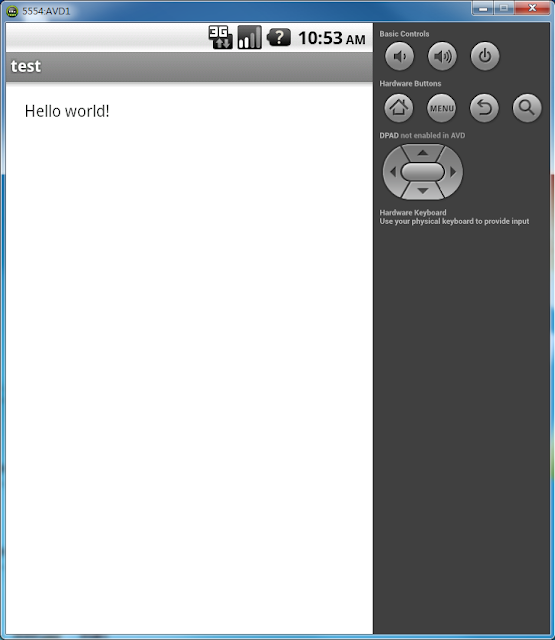
No comments :
Post a Comment